Muitos usuários de aparelhos com sistema operacional Android sofrem devido ao fato de que não sabem como compartilhar arquivos grandes entre outros aparelhos.
 Sendo assim, este tutorial Android irá mostrar uma maneira mais fácil de compartilhar arquivos grandes entre os dispositivos, usando o programa ShareOnWifi.
Sendo assim, este tutorial Android irá mostrar uma maneira mais fácil de compartilhar arquivos grandes entre os dispositivos, usando o programa ShareOnWifi.
Quando você precisar compartilhar rapidamente arquivos grandes entre os telefones Android, tablets e PC é melhor usar ShareOnWifi.
A verdade é que hoje a qualidade de fotos ou vídeos em nossos dispositivos móveis aumentou e, assim, o número de megabytes cresceu, fazendo com que as mídias se tornassem mais pesadas. É muito fácil ter estes tipos de arquivos na memória do aparelho.
Mas não se preocupe, é fácil realizar o compartilhamento, desde que você use ShareOnWifi e esqueça todos os outros serviços de armazenamento na nuvem.
O que é ShareOnWifi?
ShareOnWifi é um serviço que tem como missão o poder de compartilhar rapidamente arquivos grandes (ou menor, se desejar), mas através de uma rede Wi-Fi: com que você evita muitas e muitas dores de cabeça.
É um aplicativo que está disponível para Windows, OS X e Android, para que possa transferir aplicativos, vídeos, música, imagens, pastas, ou o que você mais desejar, realizando isso através do PC e do telefone Android ou qualquer outro sistema operacional. Lembrando que, a transferência contrária, também pode ser realizada.
Qual é a taxa de transferência obtida com ShareOnWifi?
O serviço tem velocidades é de até 50 MB /s, e ele funciona quando os dois dispositivos em questão são conectados à mesma rede Wi-Fi. Ele foi totalmente testado, mesmo com arquivo de vídeo de 150 MB, verificou-se ter uma transferência de apenas dez segundos, que é bastante impressionante devido ao seu tamanho.
Para realizar o download e desfrutar das vantagens que ShareOnWifi oferece, você deve visitar o site. Lá você pode encontrar links para as diferentes plataformas disponíveis.
Você só precisa clicar ou tocar na opção que atende melhor as exigências do seu dispositivo e o download irá começar automaticamente ou, no caso do Android, você pode ir direto através da loja da empresa Google chamada Google Play Store. De maneira fácil, simples e rápida, você poderá compartilhar o que bem entender com qualquer amigo.



 O Mac é um identificador de 48 bits que é único para qualquer dispositivo de rede.
O Mac é um identificador de 48 bits que é único para qualquer dispositivo de rede.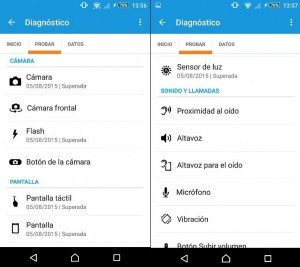 Tais sensores podem ser, como o acelerômetro e sensor de profundidade.
Tais sensores podem ser, como o acelerômetro e sensor de profundidade.
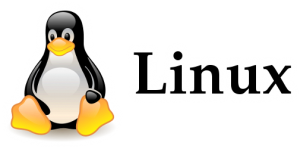
 Sendo assim, não é de hoje que os famosos relógios inteligentes, conhecidos como SmartWatch vem fazendo a cabeça das pessoas, pois eles são práticos, funcionais e proporcionam muitas vantagens.
Sendo assim, não é de hoje que os famosos relógios inteligentes, conhecidos como SmartWatch vem fazendo a cabeça das pessoas, pois eles são práticos, funcionais e proporcionam muitas vantagens. Anteriormente, nós mostrarmos como ativar o modo silencioso no Android 5.0 Lollipop, porque esta versão do sistema elimina está opção completamente.
Anteriormente, nós mostrarmos como ativar o modo silencioso no Android 5.0 Lollipop, porque esta versão do sistema elimina está opção completamente. Bem, o SmartWatch com certeza é um dos mais apreciados no mercado.
Bem, o SmartWatch com certeza é um dos mais apreciados no mercado.